Konvertieren Sie MPG / MPEG in MP4 mit hoher Geschwindigkeit und hoher Bild- / Tonqualität.
- AVCHD in MP4 konvertieren
- Konvertieren Sie MP4 in WAV
- Konvertieren Sie MP4 in WebM
- MPG in MP4 konvertieren
- Konvertieren Sie SWF in MP4
- Konvertieren Sie MP4 in OGG
- Konvertieren Sie VOB in MP4
- Konvertieren Sie M3U8 in MP4
- Konvertieren Sie MP4 in MPEG
- Untertitel in MP4 einbetten
- MP4-Splitter
- Entfernen Sie Audio von MP4
- Konvertieren Sie 3GP-Videos in MP4
- MP4-Dateien bearbeiten
- Konvertieren Sie AVI in MP4
- Konvertieren Sie MOD in MP4
- MP4 in MKV konvertieren
- Konvertieren Sie WMA in MP4
- Konvertieren Sie MP4 in WMV
2 einfache Möglichkeiten, Xvid online / offline in MP4 zu konvertieren (Schritt für Schritt)
 aktualisiert von Lisa Ou / 09. April 2021, 16:30 Uhr
aktualisiert von Lisa Ou / 09. April 2021, 16:30 UhrSie können feststellen, dass Xvid-Dateien von Apple und anderen tragbaren Geräten nicht unterstützt werden. Obwohl Sie Dateien als Xvid aus dem Internet herunterladen, müssen Sie Xvid dennoch in MP4 konvertieren, um die Videowiedergabe zu erhalten. Wenn Sie Xvid-Dateien auf Ihrem Telefon oder anderswo abspielen möchten, ist die beste Lösung die Konvertierung von Videos von Xvid in MP4. In diesem Artikel werden zwei verschiedene Möglichkeiten zum Konvertieren von Xvid in das MP2-Format vorgestellt. Einfach lesen und folgen.


Führerliste
1. Was ist Xvid?
Xvid ist eine Open-Source-Videocodec-Bibliothek, die den MPEG-4-Videocodierungsstandard verwendet. Xvid komprimiert Videodaten mit der MPEG-4-Technologie, um eine schnellere Datenübertragung und eine kleinere Dateigröße zu erzielen. Xvid ist jedoch kein Videoformat wie MP4. Daher ist es nicht erforderlich, Xvid vs MP4 zu starten. Sie können feststellen, dass Ihr Computer oder Telefon Xvid-Dateien nicht öffnen kann. Während dieser Zeit können Sie einen Xvid-Player eines Drittanbieters installieren oder Xvid in das MP4-Format konvertieren. Wenn Sie sich für die letztere Lösung entscheiden, können Sie weiterlesen, um die schnelle Konvertierung von Xvid in MP4 zu erhalten.
Video Converter Ultimate ist die beste Video- und Audio-Konvertierungssoftware, die MPG / MPEG in MP4 mit hoher Geschwindigkeit und hoher Bild- / Tonqualität konvertieren kann.
- Konvertieren Sie jedes Video / Audio wie MPG, MP4, MOV, AVI, FLV, MP3 usw.
- Unterstützt 1080p / 720p HD und 4K UHD Videokonvertierung.
- Leistungsstarke Bearbeitungsfunktionen wie Zuschneiden, Zuschneiden, Drehen, Effekte, Verbessern, 3D und mehr.
2. So konvertieren Sie Xvid mit Converter unter Windows / Mac in MP4
Wenn Sie die superschnelle Konvertierungsgeschwindigkeit und die höchste Ausgabequalität erzielen möchten, sollten Sie dies nicht verpassen FoneLab Video Converter Ultimate. Sie können die Einstellungen für das Ausgabevideo anpassen und Videoeffekte innerhalb des Programms anwenden. Darüber hinaus können Sie zuschneiden, zuschneiden, drehen, zusammenführen, Wasserzeichen hinzufügen, die Videoqualität verbessern und vieles mehr. Kurz gesagt, der Xvid to MP4-Konverter kann Ihre Anforderungen voll erfüllen.
- Konvertieren Sie Xvid in MP4-, HD MP4-, 4K UHD MP4- und andere 1000+ Formate.
- Video bearbeiten mit fortschrittlichen Videobearbeitungswerkzeugen, einschließlich Zuschneiden, Zusammenführen, Zuschneiden, Verbessern der Videoqualität und mehr.
- Unterstützt die Stapelkonvertierung von Xvid in MP4 ohne Dateigrößenbeschränkung.
- 60x schnellere Geschwindigkeit und anpassbare Einstellungen für das Ausgabevideo.
Video Converter Ultimate ist die beste Video- und Audio-Konvertierungssoftware, die MPG / MPEG in MP4 mit hoher Geschwindigkeit und hoher Bild- / Tonqualität konvertieren kann.
- Konvertieren Sie jedes Video / Audio wie MPG, MP4, MOV, AVI, FLV, MP3 usw.
- Unterstützt 1080p / 720p HD und 4K UHD Videokonvertierung.
- Leistungsstarke Bearbeitungsfunktionen wie Zuschneiden, Zuschneiden, Drehen, Effekte, Verbessern, 3D und mehr.
Arbeiten Sie mit Windows 10 / 8.1 / 8 / 7 / Vista / XP und Mac OS X 10.6 oder höher.
Schritt 1Kostenloser Download, Installation und Start von FoneLab Video Converter Ultimate. Ziehen Sie Ihre Xvid-Dateien per Drag & Drop direkt in die Hauptoberfläche.

Schritt 2Klicken Sie auf die Profil Option am unteren Rand des Xvid to MP4-Videokonverters. Sie können die bekommen MP4 Ausgabeformate von Allgemeines Video, HD-Video, 4K Video und andere Profile. Dies hängt von der verwendeten Ausgabe ab.
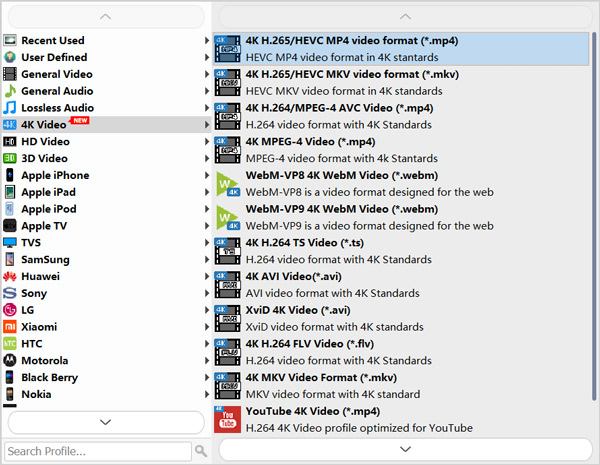
Schritt 3Wenn Sie die Einstellungen für das Ausgabevideo anpassen möchten, können Sie auf klicken Einstellungen Möglichkeit. In dem Profileinstellungen Im Fenster können Sie Video-Encoder, Bildrate, Auflösung, Seitenverhältnis, Bitrate und mehr anpassen. Klicken OK um Änderungen zu speichern.
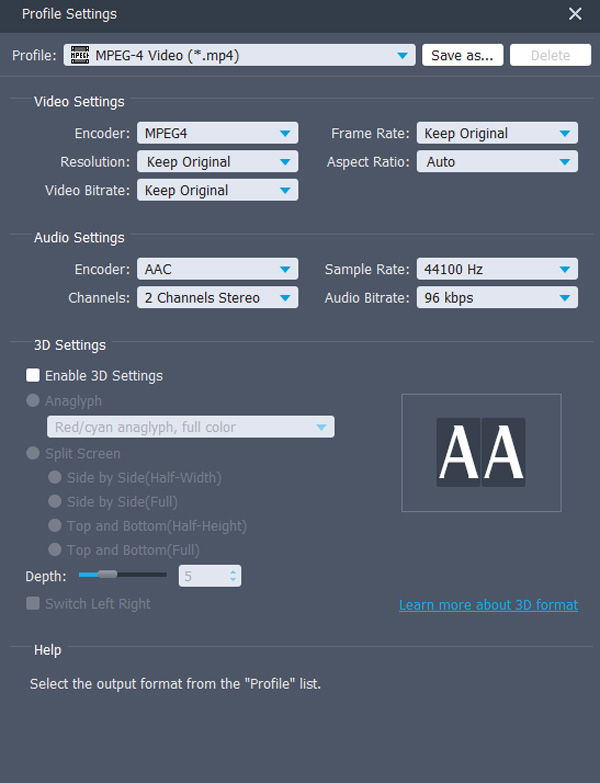
Schritt 4Klicken Sie auf Kostenlos erhalten und dann auf Installieren. Bearbeiten in der oberen Symbolleiste, um bei Bedarf Xvid-Dateien zu bearbeiten. Zum Schluss klicken Sie auf Konvertieren um Xvid in MP4-Dateien zu konvertieren.
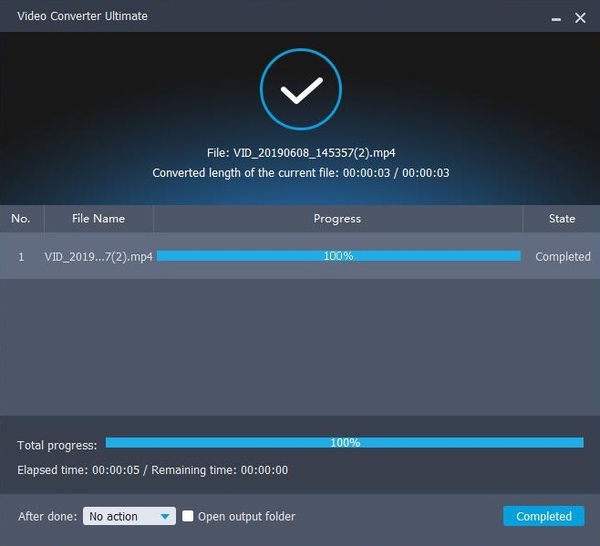
3. So konvertieren Sie Xvid in MP4 Online
Wenn Sie eine Xvid-Datei in das MP4-Format konvertieren möchten, können Sie auch einen Online-Konverter von Xvid in MP4 verwenden. So können Sie Xvid online kostenlos auf Ihrem Handy oder Computer in MP4 konvertieren. Überprüfen Sie einfach, ob Ihre Xvid-Datei die maximale Dateigrößenbeschränkung erfüllt. Es kann viel Zeit in Anspruch nehmen, wenn die Internetverbindung schlecht ist. Stellen Sie also sicher, dass die WLAN-Geschwindigkeit oder die Mobilfunkdaten schnell sind.
Schritt 1Öffnen Sie einen Online-Xvid-Konverter. Hier können Sie onlineconverter.com besuchen.
Schritt 2Klicken Sie auf Kostenlos erhalten und dann auf Installieren. Datei hochladen um eine Xvid-Datei vom Desktop oder der URL zu importieren. Die maximale Xvid-Dateigröße sollte nicht mehr als 200 MB betragen.
Schritt 3Klicken Sie auf Kostenlos erhalten und dann auf Installieren. Optionen um eine Xvid-Datei zuzuschneiden oder die Bildrate anzupassen.
Schritt 4Klicken Sie auf Kostenlos erhalten und dann auf Installieren. Konvertieren um Xvid kostenlos online in MP4 zu konvertieren.
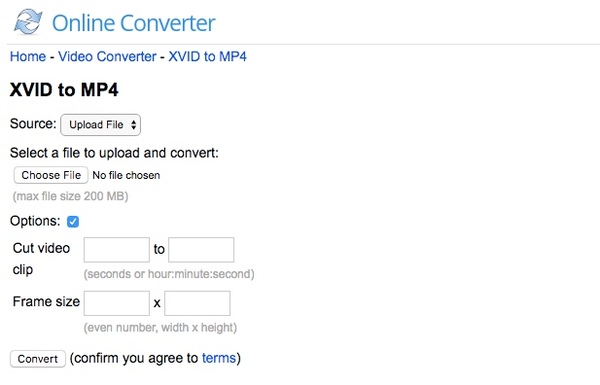
Wenn Sie große Xvid-Dateien in MP4 konvertieren müssen, sollten Sie auf jeden Fall FoneLab Video Converter Ultimate verwenden. Die Konverter-Software Xvid to MP4 bietet die hochwertige Videokonvertierung. Dank der fortschrittlichen NVIDIA-, Intel- und AMD-Technologie können Sie schnell Konvertieren Sie Xvid-Dateien im Batch in MP4 mit hoher Qualität. Natürlich können Sie in FoneLab MP4 in Xvid und andere Video- und Audioformate konvertieren. Und Sie können es verwenden, um MP4 in WebM konvertieren, MP4 zu OGG, MP4 zu WAV, usw.
Darüber hinaus können Sie Xvid-Dateien im Programm komprimieren und bearbeiten. Das Echtzeit-Vorschaufenster kann Ihnen alles sofort anzeigen. Wenn Sie keine Ahnung haben, ob FoneLab Video Converter Ultimate ist gut zu bedienen, können Sie das Programm zuerst kostenlos herunterladen. Es ist sicher und sauber zu bedienen.
Video Converter Ultimate ist die beste Video- und Audio-Konvertierungssoftware, die MPG / MPEG in MP4 mit hoher Geschwindigkeit und hoher Bild- / Tonqualität konvertieren kann.
- Konvertieren Sie jedes Video / Audio wie MPG, MP4, MOV, AVI, FLV, MP3 usw.
- Unterstützt 1080p / 720p HD und 4K UHD Videokonvertierung.
- Leistungsstarke Bearbeitungsfunktionen wie Zuschneiden, Zuschneiden, Drehen, Effekte, Verbessern, 3D und mehr.
